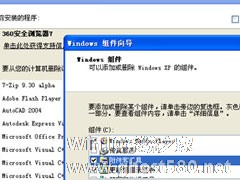-
WinXP系统本地Localhost打不开如何解决?
- 时间:2024-11-30 18:32:28
大家好,今天Win10系统之家小编给大家分享「WinXP系统本地Localhost打不开如何解决?」的知识,如果能碰巧解决你现在面临的问题,记得收藏本站或分享给你的好友们哟~,现在开始吧!
相信大家都知道我们在WinXP系统的电脑上,只要在浏览器中或者我的电脑中输入http://localhost就可以打开本地主机,这样我们就可以浏览或者测试自己编写的网页。但有用户在电脑中输入http://localhost发现打不开,怎么办?那要如何解决呢?下面就和大家说一下WinXP系统本地Localhost打不开的解决方法
具体步骤如下:
1、最主要的原因是你的电脑没有安装IIS,也就是说你打开http://localhost这个地址是无效的,那么我们首先要安装IIS,IIS是电脑系统组件,需要添加。

2、然后我们就开始安装IIS组件,首先打开我的电脑,选择打开左边系统任务列表中的“添加/删除程序”。

3、然后在“添加/删除程序”页面,选择左侧列表的“添加/删除Windows组件”,就会弹出“Windows组件向导”窗口,然后在组件列表中勾选“Internet信息服务(IIS)”,点击详细信息进入全部选中IIS子组件,点击下一步继续。


4、然后会进入配置组件界面,这时就会跳出窗口提示插入光盘或者选择文件来源,点击浏览找到你下载的IIS文件夹,并找到文件夹里的的相关文件,打开文件后回到配置组件界面,点击确定安装。


5、这个过程要反复好几次查找文件安装的步骤,最后就提示安装完成了。这样我们就可以使用本地主机了,这样就会在电脑C盘自动建立了一个Inetpub文件夹,你将要打开的网页放入C:\Inetpub\wwwroot,这个文件夹下。

6、然后在我的电脑或者浏览器中输入http://localhost或者127.0.0.1就可以打开网页了,如图。这个时候正常都会提示说要输入密码,但是我们根本就没设置过。咋办

7、首先依次进入控制面板-管理工具-Internet信息服务,然后右键查看默认网站属性。点目录安全性,点编辑后把匿名访问的钩打上。

8、接着打开浏览器,选择工具菜单下的Internet 选项,在安全-自定义级别-在用户验证里把“自动使用当前的用户名和密码”勾上。

9、输入 http://localhost/或http://127.0.0.1/ 就不用账号密码了。

WinXP系统本地Localhost打不开的解决方法就详细介绍到这里了。我们在电脑中输入http://localhost发现打不开,的先找一下是什么原因,然后才好去解决它。如不懂解决的,请参考上述的方法去解决吧!
以上就是关于「WinXP系统本地Localhost打不开如何解决?」的全部内容,本文讲解到这里啦,希望对大家有所帮助。如果你还想了解更多这方面的信息,记得收藏关注本站~
『Win10系统之家wwW.ghost580.net文♀章,不得自行转载,违者必追究!』
相关文章
-

相信大家都知道我们在WinXP系统的电脑上,只要在浏览器中或者我的电脑中输入http://localhost就可以打开本地主机,这样我们就可以浏览或者测试自己编写的网页。但有用户在电脑中输入http://localhost发现打不开,怎么办?那要如何解决呢?下面就和大家说一下WinXP系统本地Localhost打不开的解决方法
具体步骤如下:
1、最主要的原因... -
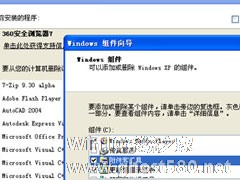
通常情况下,当我们要调整电脑声音的时候,我们都会点击任务栏的声音图标,以此来调整音量大小,但最近有WinXP系统用户反映,电脑的音量控制打不开,这该如何解决呢?我们一起来看看。
解决方法:
1、控制面板——添加删除程序——添加删除windows组件——附件——在多媒体上打上勾,确定。
2、现在附件传不上去,就在别的机子上复制sndvol32.exe... -

有WinXP系统用户在进行压缩文件解压的时候,发现压缩文件打不开,本来以为是压缩工具的问题,重新下载安装后依旧打不开压缩文件,会出现诊断信息提示,遇到这种问题该如何处理呢?下面小编就给大家介绍下WinXP系统压缩文件打不开的解决方法。
压缩文件打不开的原因:
1、你的压缩软件不支持所压缩算法,一般来说现在WinRAR软件使用的人数较多,且压缩算法比较先进,更新... -

相信大家都有遇到这样的问题吧,那就是Internet选项打不开。浏览器是我们接触最多的,有用户在使用WinXP系统的时候,他在用IE浏览器打开Iternet选项时,提示被限制了,不能打开设置,如何解决这样的问题?下面就和大家说一下如何解决WinXP系统Internet选项打不开的问题
具体步骤如下:
1、打开开始里的运行,或者使用快捷键Win+r:
...